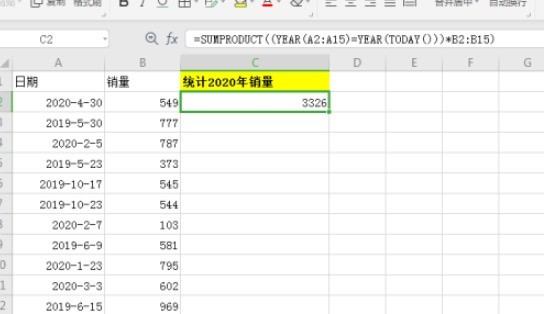想要快速统计 excel 表格中的总销量,但不知如何操作?别担心,php小编柚子将为您揭晓解决之法,带您轻松掌握 excel 中快速计算总销量的技巧。继续阅读详细内容,获取实现高效统计的妙招,告别繁琐的手动计算,提升您的工作效率。
1、现在有一个销售表格,里面包含了多个年份的销售数据,并且顺序是打乱的。现在要求我们快速统计出今年的总销量。
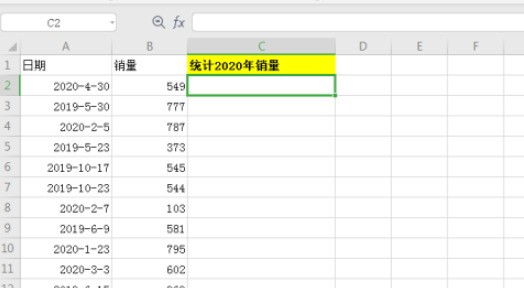
2、这里我们使用SUMPRODUCT函数进行统计,在单元格中输入=SUMPRODUCT()。
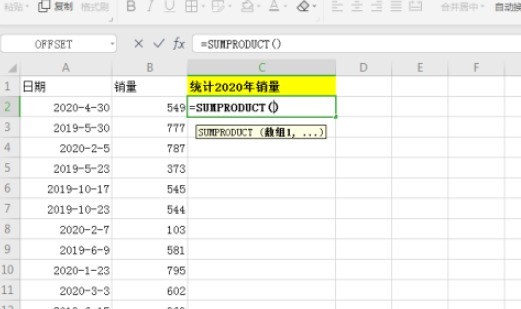
3、我们先要将今年的信息统计出来,这里参数输入(YEAR(A2:A15)=YEAR(TODAY())) 。
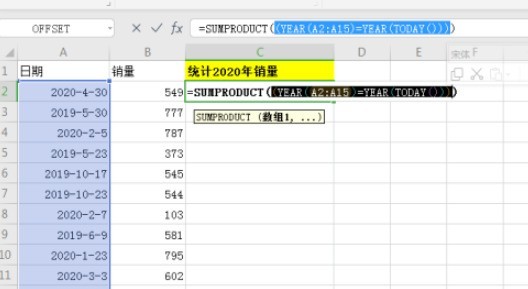
4、然后用统计出的数据乘以销量数组 ,函数变为=SUMPRODUCT((YEAR(A2:A15)=YEAR(TODAY()))*B2:B15)。
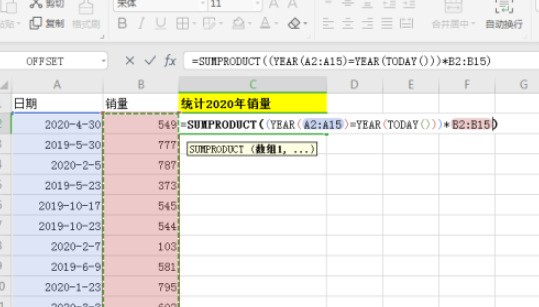
5、完成函数后,就自动显示了今年的总销量,通过这个方法可以快速的统计出任一年份的总销量。